Vray Basics Chapter 03 – Vray Lights
シーンはChapter02から引き続き使用。
シーンに配置してあるVRayLightRectのスケールを調整して、サイズを小さくしてレンダリングを行う。
シーンが暗くなっているのが確認できる。
VRayLightRectのスケールを元に戻す。
VRayLightRectを選択して、Attribute Editorを開く。
Basic parametersセクションのColor ModeをTemperatureに変更する。
ライトカラーを色温度指定できるようになる。
色温度を変更してレンダリングする。
Intensity multiplierの値を調整してレンダリングをする。
U size、V sizeをそれぞれ調整する。
SamplingセクションでSubdivsを8にする。
Shadow colorを赤に設定し、レンダリングする。影の色が変更される。
レンダリング後、黒に戻す。
TextureセクションでUse Rect Texにチェックを入れる。
Rect Tex横のチェッカーアイコンをクリックし、Create Render NodeからBulgeを適用してレンダリングする。ライトにテクスチャマップが適用される。
Texture Resolutionを2048に変更し、Intensity multiplierを20に変更してレンダリングする。ライトが明るくなり、ライト領域が拡張する。
Optionセクションで以下のチェックをそれぞれOn/Offしてレンダリング結果を確認する
Innore Light:初期設定でON。Rect Lightの照度が、サーフェスの法線方向に偏らないように調整される。オフに設定すると、一定面積を持った並行光源のように直進性が強くなる。
Innore Light:ON
Innore Light:OFF
No Decay:距離によるライト減衰の有無
No Decay : ON
No Decay : OFF
Double Sided:オンにすると、Rect Lightは表・裏の両方から発光するようになる。
Skylight Portal:オンにすると、Rect Lightはスカイライトの引き込み光源(ポータルライト)として昨日するようになる。
Afftect Diffuse, specular , reflectionsはそれぞれのライト成分を照射の有無。
Afftect Diffuse:ON
Afftect Diffuse:OFF
Rect LightをHideしてVRayLightSphereを作成する。
メモ:Rect Lightを削除してからVRayLightSphereを作成したが、デフォルトライトが有効になったらしく、画面全体が明るくなり、LightSphereを作成しても画面全体が明るくなる効果が下がらなかった。
設定を探したが見つからなかったので、再度Rect Lightを作成したところ、画面全体が明るくなる効果は無くなった。
その後VRayLightSphereを作成して、Rect Lightを削除した。
VRayLightSphereのスケールを調整して明るさの変化を確認する。
Rect Light同様、color mode , Optionsなどの設定を変えてレンダリングを行う。
VRayDomeLightを作成し、VRayLightSphereを削除し、レンダリングする。
Intensity multiplierの数値を上げてレンダリングする。
Dome Sphericalのチェックを入れてレンダリングする。ドームライトが全球になる。
この後、若干オプションの説明と、Maya標準のスポットライトを作成して、同じシーン内でレンダリングできるのを確認。
スポットライトはUse ray trace shadowのチェックを入れるのを忘れずに。
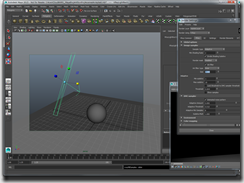
![SnapCrab_V-Ray frame buffer - [50% of 960 x 540]_2015-6-23_11-16-20_No-00 SnapCrab_V-Ray frame buffer - [50% of 960 x 540]_2015-6-23_11-16-20_No-00](http://sakugiken.com/wp/wp-content/uploads/2015/06/SnapCrab_V-Ray-frame-buffer-50-of-960-x-540_2015-6-23_11-16-20_No-00_thumb.png)
![SnapCrab_V-Ray frame buffer - [50% of 960 x 540]_2015-6-23_11-18-11_No-00 SnapCrab_V-Ray frame buffer - [50% of 960 x 540]_2015-6-23_11-18-11_No-00](http://sakugiken.com/wp/wp-content/uploads/2015/06/SnapCrab_V-Ray-frame-buffer-50-of-960-x-540_2015-6-23_11-18-11_No-00_thumb.png)
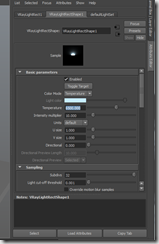
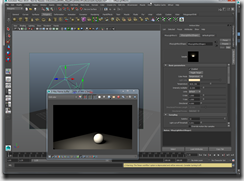

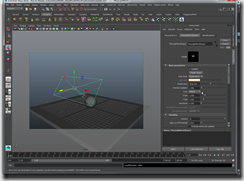
![SnapCrab_V-Ray frame buffer - [50% of 960 x 540]_2015-6-23_11-32-9_No-00 SnapCrab_V-Ray frame buffer - [50% of 960 x 540]_2015-6-23_11-32-9_No-00](http://sakugiken.com/wp/wp-content/uploads/2015/06/SnapCrab_V-Ray-frame-buffer-50-of-960-x-540_2015-6-23_11-32-9_No-00_thumb.png)
![SnapCrab_V-Ray frame buffer - [50% of 960 x 540]_2015-6-23_11-37-28_No-00 SnapCrab_V-Ray frame buffer - [50% of 960 x 540]_2015-6-23_11-37-28_No-00](http://sakugiken.com/wp/wp-content/uploads/2015/06/SnapCrab_V-Ray-frame-buffer-50-of-960-x-540_2015-6-23_11-37-28_No-00_thumb.png)
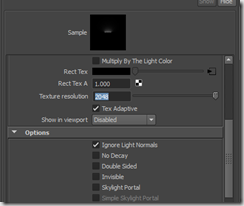
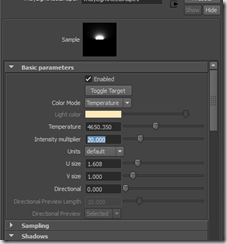
![SnapCrab_V-Ray frame buffer - [50% of 960 x 540]_2015-6-23_11-41-7_No-00 SnapCrab_V-Ray frame buffer - [50% of 960 x 540]_2015-6-23_11-41-7_No-00](http://sakugiken.com/wp/wp-content/uploads/2015/06/SnapCrab_V-Ray-frame-buffer-50-of-960-x-540_2015-6-23_11-41-7_No-00_thumb.png)
![SnapCrab_V-Ray frame buffer - [50% of 960 x 540]_2015-6-23_11-50-19_No-00 SnapCrab_V-Ray frame buffer - [50% of 960 x 540]_2015-6-23_11-50-19_No-00](http://sakugiken.com/wp/wp-content/uploads/2015/06/SnapCrab_V-Ray-frame-buffer-50-of-960-x-540_2015-6-23_11-50-19_No-00_thumb.png)
![SnapCrab_V-Ray frame buffer - [50% of 960 x 540]_2015-6-23_11-51-6_No-00 SnapCrab_V-Ray frame buffer - [50% of 960 x 540]_2015-6-23_11-51-6_No-00](http://sakugiken.com/wp/wp-content/uploads/2015/06/SnapCrab_V-Ray-frame-buffer-50-of-960-x-540_2015-6-23_11-51-6_No-00_thumb.png)
![SnapCrab_V-Ray frame buffer - [50% of 960 x 540]_2015-6-23_11-51-6_No-00 SnapCrab_V-Ray frame buffer - [50% of 960 x 540]_2015-6-23_11-51-6_No-00](http://sakugiken.com/wp/wp-content/uploads/2015/06/SnapCrab_V-Ray-frame-buffer-50-of-960-x-540_2015-6-23_11-51-6_No-00_thumb1.png)
![SnapCrab_V-Ray frame buffer - [50% of 960 x 540]_2015-6-23_11-53-37_No-00 SnapCrab_V-Ray frame buffer - [50% of 960 x 540]_2015-6-23_11-53-37_No-00](http://sakugiken.com/wp/wp-content/uploads/2015/06/SnapCrab_V-Ray-frame-buffer-50-of-960-x-540_2015-6-23_11-53-37_No-00_thumb.png)
![SnapCrab_V-Ray frame buffer - [50% of 960 x 540]_2015-6-23_11-59-20_No-00 SnapCrab_V-Ray frame buffer - [50% of 960 x 540]_2015-6-23_11-59-20_No-00](http://sakugiken.com/wp/wp-content/uploads/2015/06/SnapCrab_V-Ray-frame-buffer-50-of-960-x-540_2015-6-23_11-59-20_No-00_thumb.png)
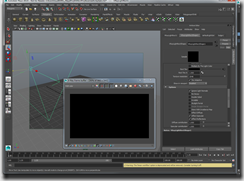
![SnapCrab_V-Ray frame buffer - [50% of 960 x 540]_2015-6-23_12-28-22_No-00 SnapCrab_V-Ray frame buffer - [50% of 960 x 540]_2015-6-23_12-28-22_No-00](http://sakugiken.com/wp/wp-content/uploads/2015/06/SnapCrab_V-Ray-frame-buffer-50-of-960-x-540_2015-6-23_12-28-22_No-00_thumb.png)

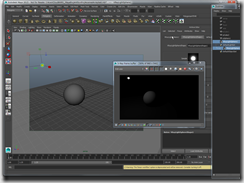
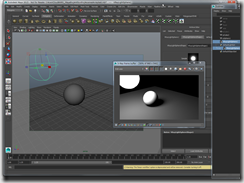


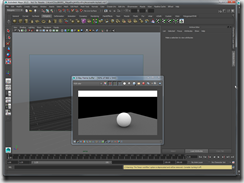
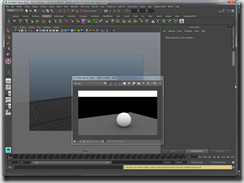
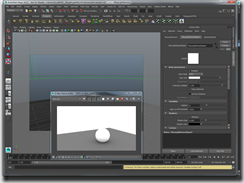
コメントを残す